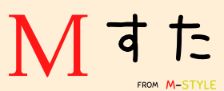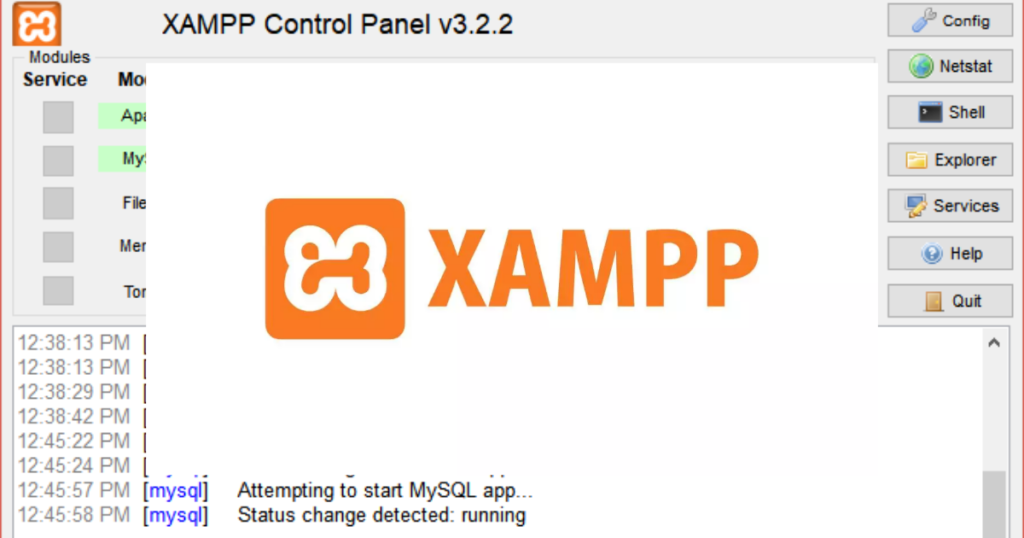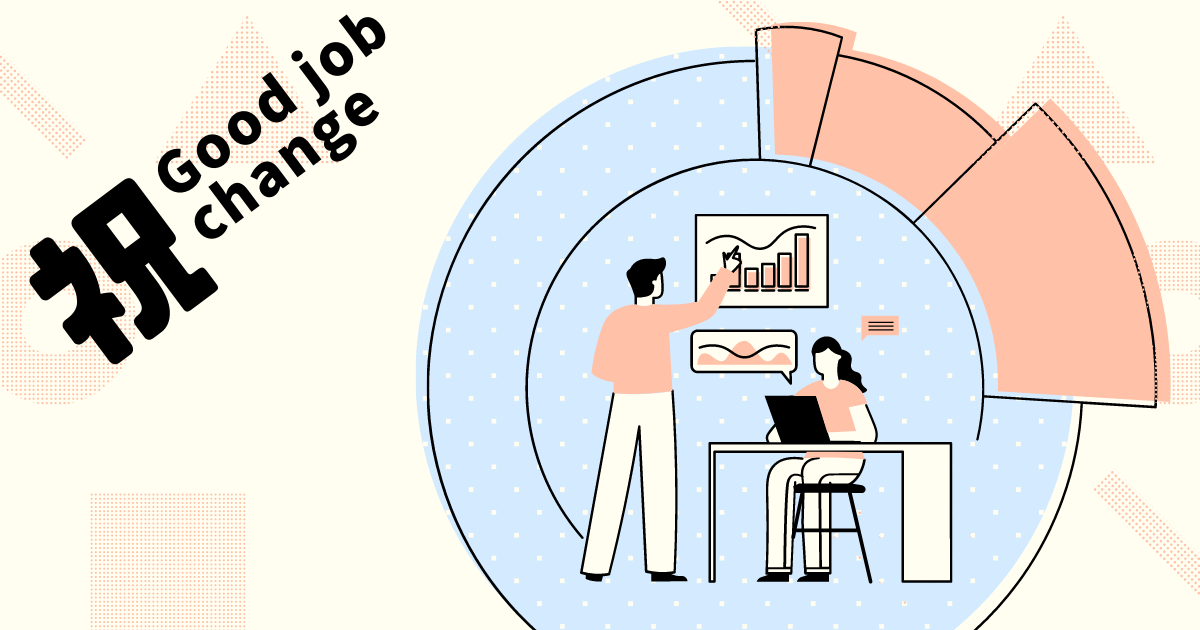XAMPPはWebサービスは一つのパッケージになっているツールです
X – Windows、Linux、macOS、Solarisのクロスプラットフォーム
A – ApacheのA
M – MariaDB(旧バージョンはMySQL)のM
P – PHPのP
P – PerlのP Wikipediaから抜粋
簡単に言ってしまうと、OS ー Apache ー DB ー PHP & Perl のオールインワンツールなので
ホームページ公開するのにどんなCMS使っても動かせるということです
CMS(Contents Management System)っていうのは、簡単に言うとWebサイト作るのに必要なツールです
以前まではhtmlタグでしこしこホームページ作っていましたが、CMSを使うことによってもって効率的に作れるわけです
このサイトはWordpressで構築してましたが、以前はPloneで作ってました
もちろん、WordpressもPloneもCMSになります
あと、CMSで有名どころはJoomla!(ジュームラ※)やMovable Type(ムーバブルタイプ)でしょうかね
※読み方すぐ忘れる
ちなみにCMSのシェアは50~60%以上はWordpressになり、Wordpressが圧倒的なんです
そして、WordpressとXAMPPは相性がいいです
つまり、XAMPPはWebサーバの役割としては無視できない存在となります
LinuxだとApache M(DB) Php or Perl 環境は割とパッケージで用意しやすいですが
WindowsだとXAMPPで簡単に用意できる点は大きなメリットです
XAMPPインストール手順
それではインストール手順を説明します
1.https://www.apachefriends.org/jp/index.html にアクセスします
サイトURLが変わってたら「XAMPP インストール」と検索します
今回はWindowsPCにインストール想定しているので「Windows向け」をクリックしましょう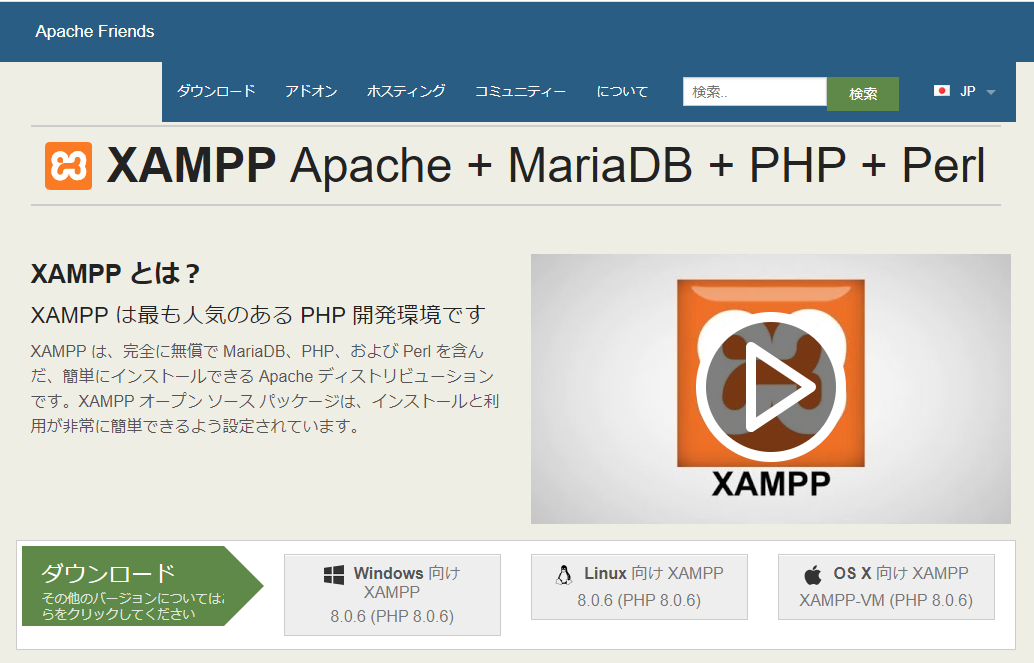
2.ダウンロードしたファイルを任意の場所に置きましょう
ファイル名は「xampp-windowsX.X.XX.X.X-installer.exe」なので、これを起動します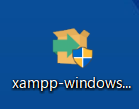
3.インストールがはじまります
「Next」をクリックしてください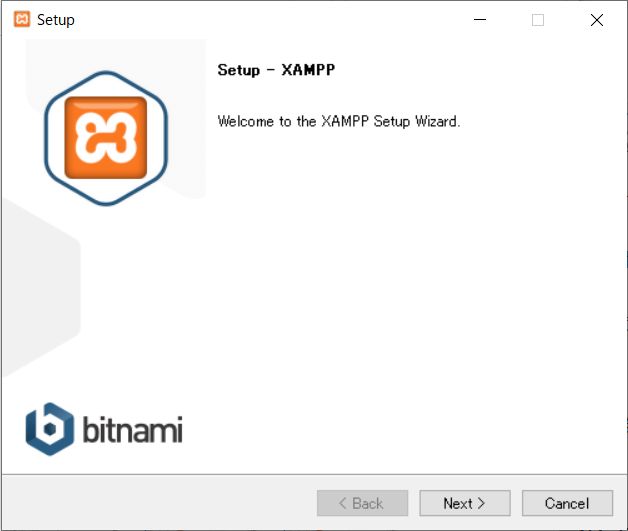
4.インストールするコンポーネントを選択します
デフォルトですべてにチェックが入っているので、そのまま「Next」をクリックしてください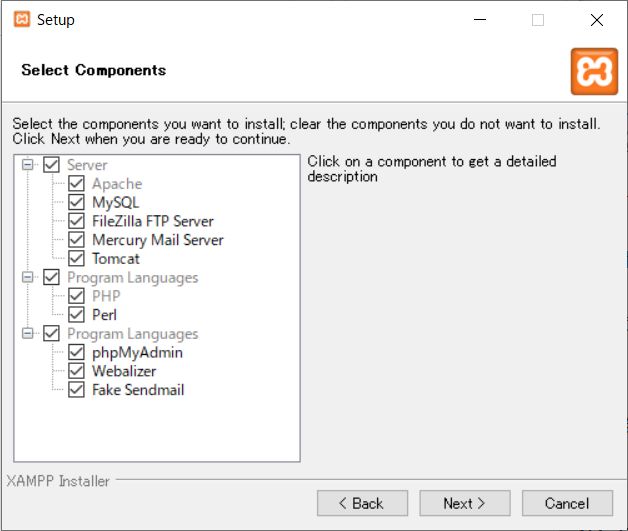
5.インストールする場所を選択します
デフォルトだと以下のパスになりますが、上書きインストールができないようになっています
「Next」をクリックしてください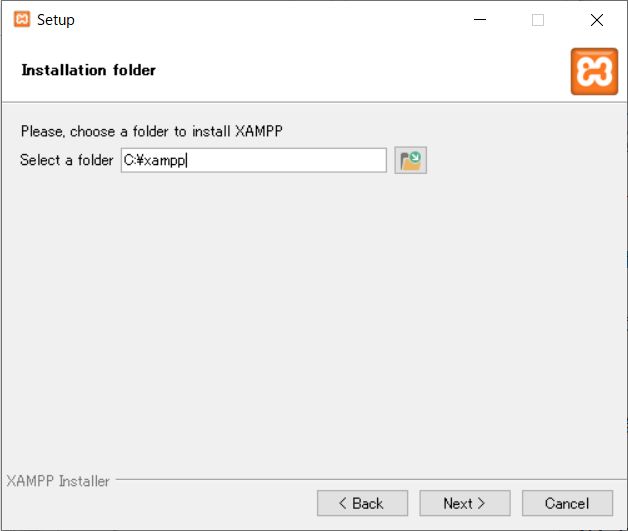
6.インストール開始直前画面です
「Lean more about Bitnami for XAMPP」にチェックが入っていると、Bitnamiの説明ページがブラウザで開きます
「Next」をクリックしてください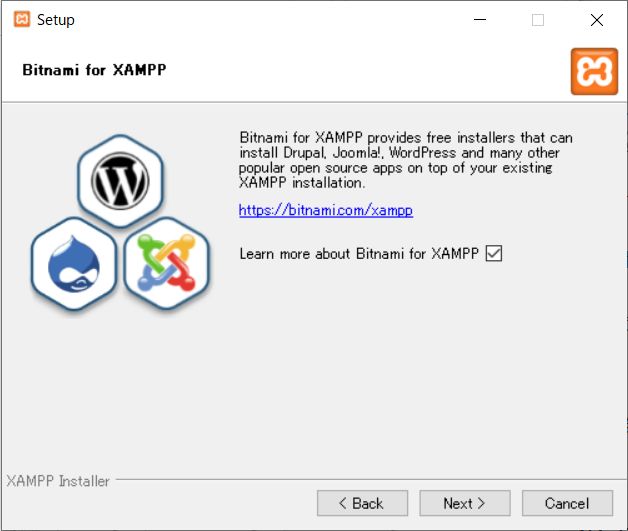
7.次でインストールがはじまります
そのまま「Next」をクリックしてください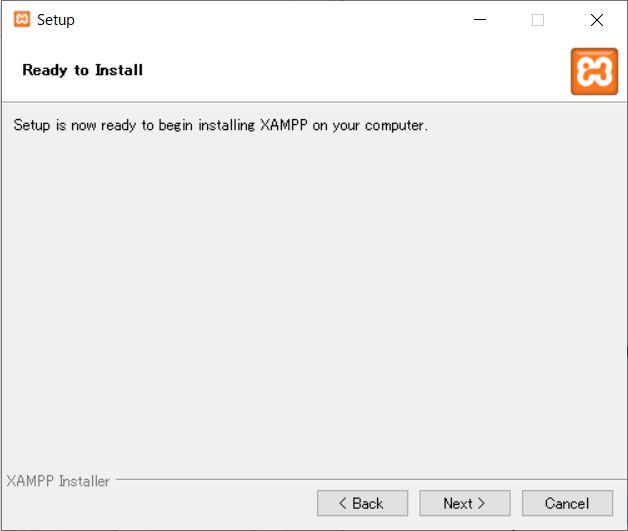
8.インストールがはじまりました
インストールは大体15分ぐらいかかります 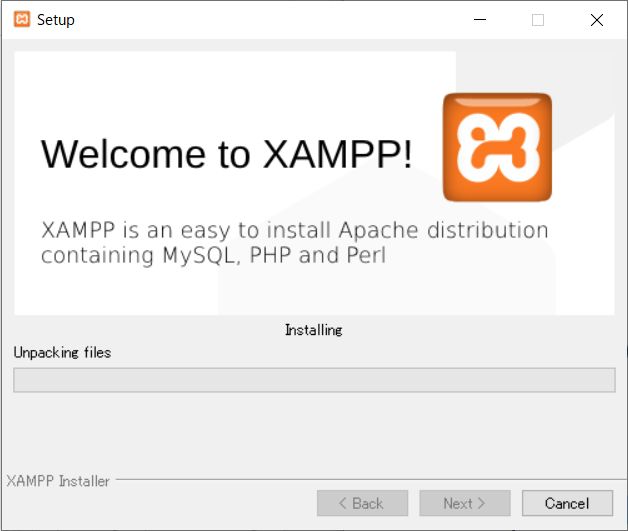
インストール中に「Cancel」をクリックすると以下のメッセージが出てきます
Yes → インストールキャンセル
No → インストールに戻る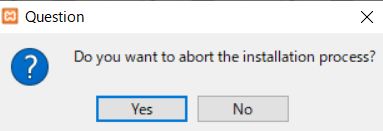
8.インストールが完了しました
「Finish」をクリックすると完了になります
「Do you Want to start the Control Panel now?」のチェックがついてると完了と同時にコントロールパネルが開きます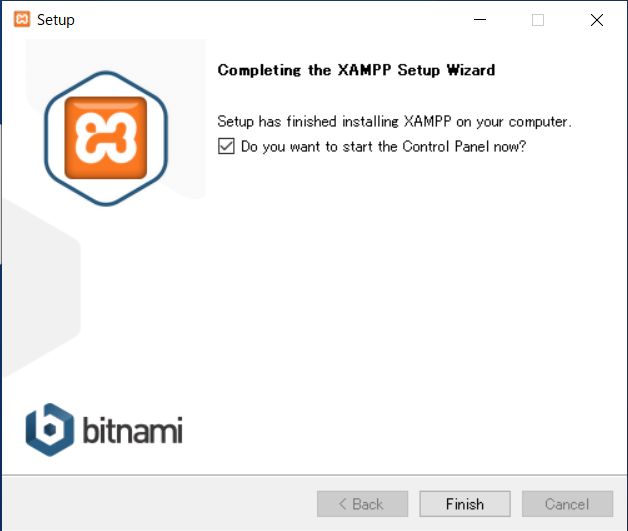
9.XAMPP コントールパネルは以下になります
基本はこちらから操作していきます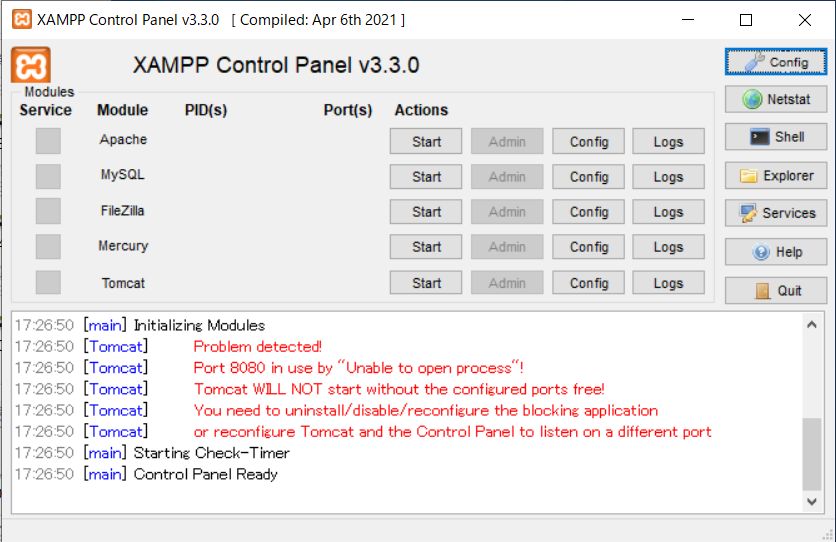
XAMPP操作方法
XAMPPの操作は通常Control Panel(コントロールパネル)から行います
ちなみにXAMPPインストール直後に全サービスを起動するとこんな感じになります
ターミナルに出るログはあくまでもXAMPPのコントロールパネルから見たログとなります
サービス個別のログはまた違います(下で説明しています)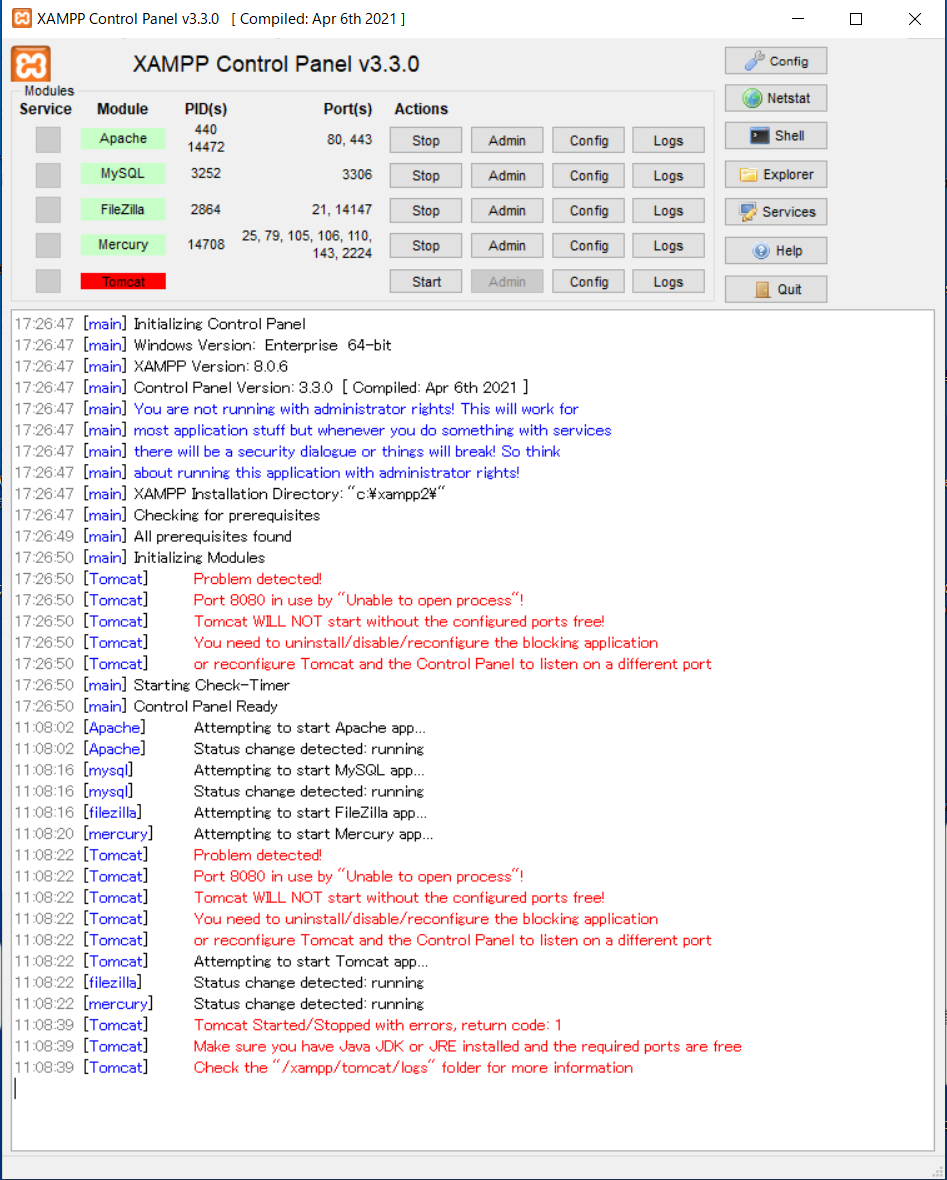
各サービスを動かすメニューは以下のようになります
赤枠・・・各サービスの起動/停止ボタン
青枠・・・各サービスの管理ページまたはトップページ
黄枠・・・各サービスの設定ファイル
緑枠・・・各サービスのログ
設定ファイルとログはXAMPPインストールされたフォルダ内にあります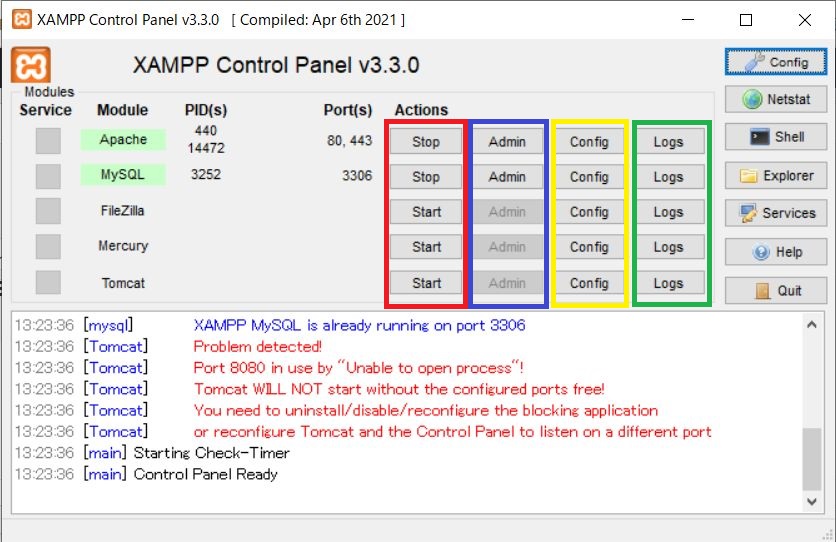
紫枠・・・XAMPPのメニューです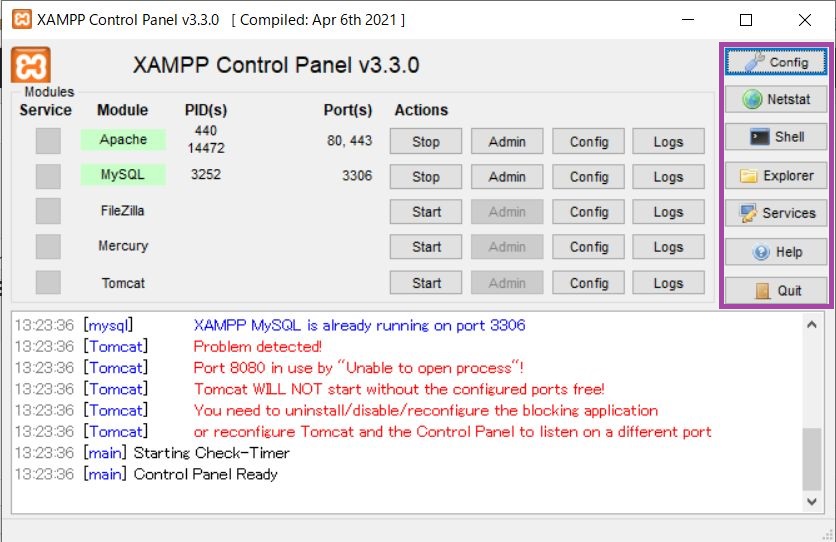
config・・・XAMPPの設定画面です
PC起動時にサービスを自動起動させたいときは「Autostart of modules」にチェックします
例:Apacheを起動させたい場合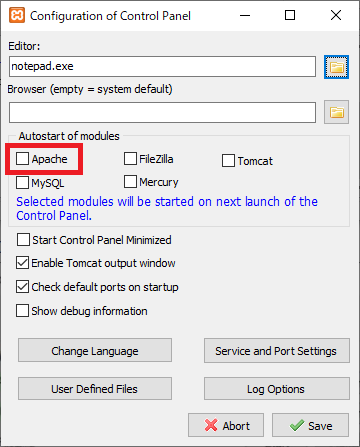
Netstat・・・各プロセスのセッション状態です
コマンドプロンプトのものと変わりありませんが、こちらは色付きです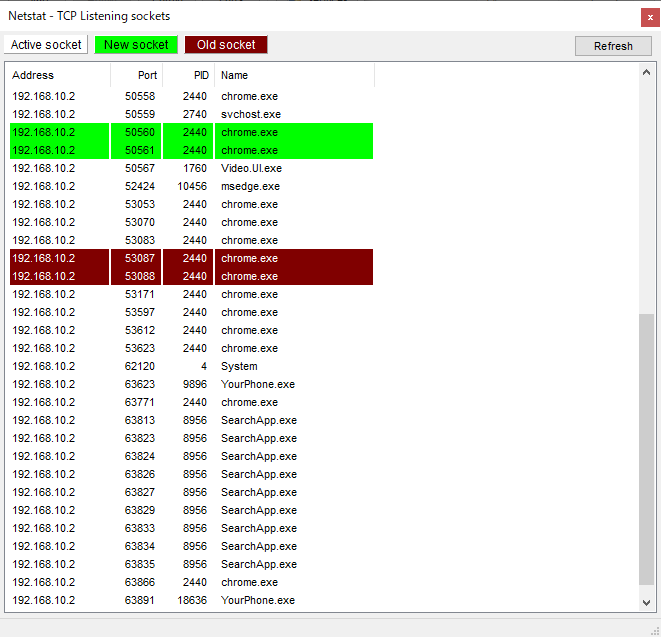
Shell・・・XAMPP上のコマンドプロンプトになります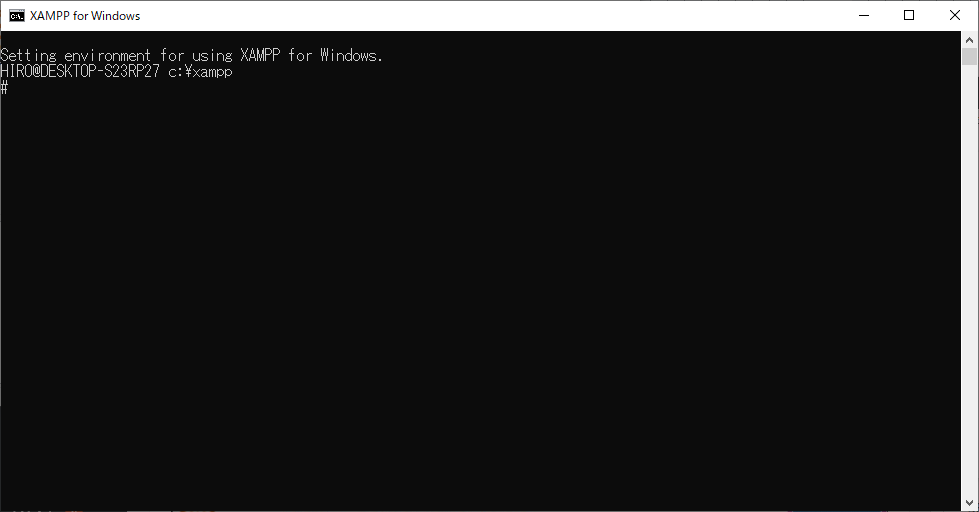
Explorer・・・エクスプローラーがひらきます
Service・・・Service一覧がひらきます(services.mscと同様です)
help・・・XAMPPのヘルプです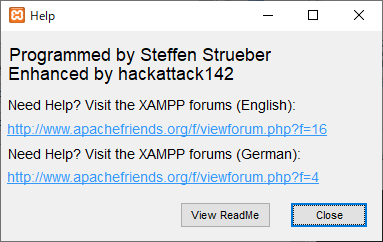
Quit・・・XAMPPを終了します
ただ、環境によっては正常終了できないかもしれません